
Zawartość
Ten artykuł został napisany przy współpracy naszych redaktorów i wykwalifikowanych badaczy, aby zagwarantować dokładność i kompletność treści.Zespół zarządzania treścią dokładnie analizuje pracę zespołu redakcyjnego, aby upewnić się, że każdy element jest zgodny z naszymi wysokimi standardami jakości.
Zapisywanie dokumentu jako pliku PDF różni się w zależności od używanej platformy. W Mac OS X transformacja do plików PDF jest „natywna”, tzn. Jest zawarta w systemie. Każdy plik do wydruku można zapisać w formacie PDF. W systemie Windows musisz przejść przez oprogramowanie Adobe Acrobat lub konwerter PDF.
etapy
Metoda 1 z 3:
Zapisz jako PDF w Mac OS X
-
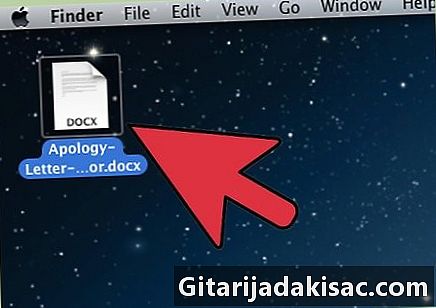
1 Pobierz i zainstaluj konwerter PDF dla systemu Windows. Istnieje wiele platform Windows, niektóre płacą, inne za darmo. W wyszukiwarce wpisz okna konwertera pdf a otrzymasz długą listę wyników.- PDFCreator i 7-PDF Maker to dwa bezpłatne konwertery, łatwe do pobrania i zainstalowania.
- Po stronie konwertera PDF online zalecamy strony „PDF Online” i „Neevia”, które oba konwertują wszystkie typy plików do formatu PDF. Bądź bardzo ostrożny z „wrażliwymi” dokumentami: jesteś online!
- 2 Konwertuj swoje pliki do formatu PDF. Poprzez menu plik otwórz plik, który chcesz przekonwertować, a następnie postępuj zgodnie z instrukcjami wyświetlanymi na ekranie. Umożliwiają konwersję i zapisywanie plików w formacie PDF. reklama